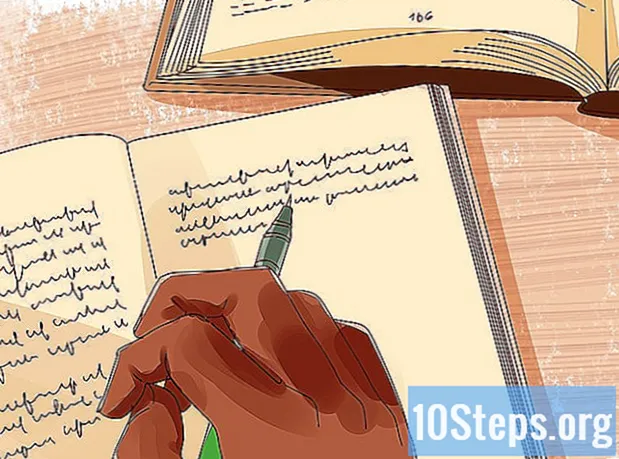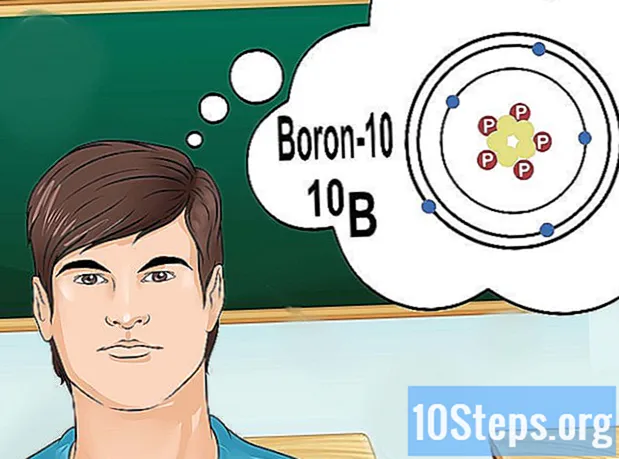लेखक:
Tamara Smith
निर्मितीची तारीख:
27 जानेवारी 2021
अद्यतन तारीख:
12 मे 2024

सामग्री
विंडोज आणि मॅक ओएससाठी अॅडॉब फोटोशॉपमध्ये एखादी ऑब्जेक्ट फिरविण्यासाठी आता जाणून घ्या.
पायर्या
फोटोशॉप फाईल उघडा किंवा तयार करा. हे करण्यासाठी, स्क्रीनच्या सर्वात वर असलेल्या मेनू बारमधील “फाइल” मेनूवर क्लिक करा आणि:
- संगणकावर सेव्ह केलेली फाईल लोड करण्यासाठी "ओपन ..." पर्याय निवडा;
- किंवा रिक्त दस्तऐवज प्रारंभ करण्यासाठी "नवीन ..." पर्याय.

एका लेयर वर क्लिक करा. लेयर विंडो स्क्रीनच्या खाली आणि उजवीकडे आहे. ते तेथे नसल्यास कीबोर्डवरील F7 दाबा. नंतर आपण परत फिरवू इच्छित ऑब्जेक्ट असलेले स्तर निवडा.- लेयर विंडो दिसण्यासाठी आणखी एक मार्ग म्हणजे "व्ह्यू" मेनूवर क्लिक करून आणि "स्तर" निवडून. डीफॉल्टनुसार, ते स्क्रीनच्या उजव्या कोप .्यात दिसेल.

"द्रुत निवड" साधन घ्या. हे टूलबारमध्ये स्क्रीनच्या डाव्या आणि मध्य कोपर्यात उपलब्ध आहे. बिंदीदार लंबवर्तुळाच्या आतील बाजूस असलेल्या ब्रशसाठी पहा - वरुन ते खालपर्यंत हे चौथे साधन आहे.- आपणास ते सापडत नसेल तर मेनू येईपर्यंत “मॅजिक वँड” साधन क्लिक करा आणि धरून ठेवा; “द्रुत निवड” आत असेल.

एखादी वस्तू निवडा. आपण फिरवू इच्छित ऑब्जेक्ट हायलाइट करण्यासाठी "द्रुत निवड" वापरा.- संपूर्ण थर फिरविण्यासाठी, आपल्याला काहीही निवडण्याची आवश्यकता नाही.
मेनू उघडा संपादित करण्यासाठी. हे स्क्रीनच्या शीर्षस्थानी असलेल्या बारवरील मेन्यूंपैकी एक आहे.
पर्याय निवडा परिवर्तन. हे जवळजवळ मेनूच्या मध्यभागी आहे.
क्लिक करा 180 ° फिरवा ऑब्जेक्ट किंवा लेयर उलटा करण्यासाठी.
क्लिक करा 90 ° घड्याळाच्या दिशेने फिरवा ऑब्जेक्ट किंवा लेयरच्या खाली डावीकडे आणि वर फ्लिप करण्यासाठी.
क्लिक करा घड्याळाच्या दिशेने 90 ° फिरवा ऑब्जेक्टच्या खालच्या बाजूस उजवीकडे आणि वर फिरविणे.
क्लिक करा फिरवणे मुक्तपणे फिरविणे. लक्षात घ्या की आठ स्क्वेअरसह एक बॉक्स ऑब्जेक्ट किंवा लेयरच्या आसपास दिसेल.
- कर्सर असलेल्या बॉक्सपैकी एक बॉक्स क्लिक करा आणि धरून ठेवा आणि इच्छित ऑब्जेक्ट फिरविण्यासाठी माउस हलविणे सुरू करा.
- रोटेशनचे अंश कर्सरच्या पुढील डिस्प्लेवर दिसतील.
दाबा ↵ प्रविष्ट करा केलेल्या रोटेशनमध्ये ऑब्जेक्ट फिक्स करण्यासाठी.
टिपा
- कीबोर्ड शॉर्टकट वापरल्याने फोटोशॉपमधील कार्य मोठ्या प्रमाणात वेगवान होते. तर, काही शॉर्टकट शिकून प्रो सारखे संपादन सुरू करा:
- एम - मार्की टूल (निवड);
- व्ही - मूव्ह टूल;
- सीटीआरएल + टी (मॅक ओएस वर सीएमडी + टी) - विनामूल्य परिवर्तन (आपण त्याचे आकार बदलू शकता, दृष्टीकोनात ठेवू शकता आणि फिरवू शकता - हे पर्याय पाहण्यासाठी ऑब्जेक्टवर उजवे क्लिक करा).
- वेतन वाढीस 15 अंशांवर लॉक करण्यासाठी, वळताना "शिफ्ट" की दाबून ठेवा.
आवश्यक साहित्य
- अडोब फोटोशाॅप